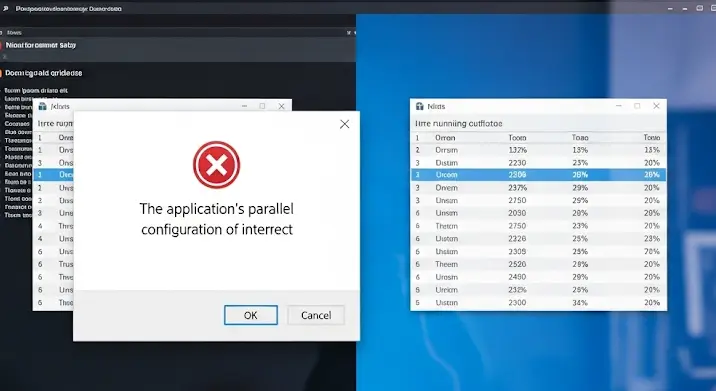
Képzelje el a helyzetet: izgatottan szeretne elindítani egy új szoftvert, egy játékot, vagy éppen egy fontos üzleti alkalmazást, amikor hirtelen felbukkan egy rémísztő hibaüzenet: „Az alkalmazás párhuzamos konfigurációja helytelen. További információkért lásd az alkalmazás eseménynaplóját, vagy használja az sxstrace.exe parancssori eszközt.” Ismerős a frusztráció? Nem vagy egyedül. Ez a hibaüzenet, bár rémisztőnek tűnik, az egyik leggyakoribb Windows probléma, amelynek megoldása szerencsére a legtöbb esetben egyszerűbb, mint gondolnánk. Ez a cikk segít megérteni a hiba okait, és lépésről lépésre vezet végig a lehetséges megoldásokon, hogy Ön ismét zökkenőmentesen használhassa számítógépét.
Mi is az a „Párhuzamos Konfiguráció Hiba”?
Ahhoz, hogy hatékonyan tudjuk orvosolni a problémát, először is meg kell értenünk, mi is rejlik a „párhuzamos konfiguráció” kifejezés mögött. A modern Windows operációs rendszerek a szoftverek futtatásához úgynevezett „side-by-side assembly” technológiát használnak. Ez azt jelenti, hogy az alkalmazások a szükséges dinamikusan linkelt könyvtárakat (DLL fájlok) és egyéb komponenseket (például Visual C++ futtatókörnyezet, .NET Framework) egy adott verzióban, elkülönítve tárolják és hívják meg. Ez a módszer segít elkerülni az úgynevezett „DLL-poklot” (DLL Hell), ahol a különböző programok ugyanazon DLL eltérő verzióival ütköztek, ami instabilitáshoz vagy összeomláshoz vezetett.
Amikor az „alkalmazás párhuzamos konfigurációja helytelen” hibaüzenet jelenik meg, az azt jelenti, hogy az alkalmazás nem találja, vagy nem tudja megfelelően betölteni azokat a specifikus komponenseket és könyvtárakat, amelyekre szüksége van a futtatáshoz. A program általában egy úgynevezett manifest fájlban (például .manifest kiterjesztéssel) tárolja azokat az információkat, hogy pontosan melyik verziójú komponensekre van szüksége. Ha ez a manifest fájl sérült, hiányzik, vagy a benne hivatkozott komponensek nem elérhetők a rendszeren, akkor a Windows nem tudja „összerakni” a program futtatásához szükséges környezetet, és dobja ezt a hibát.
Mi okozza a „Párhuzamos Konfiguráció” hibát leggyakrabban?
A hiba hátterében számos tényező állhat, de a leggyakoribbak a következők:
- Hiányzó vagy sérült Visual C++ Redistributable csomagok: Számos program, különösen a játékok és professzionális szoftverek, a Microsoft Visual C++ futtatókörnyezetére támaszkodnak. Ha a program által igényelt verzió hiányzik vagy sérült, a hiba azonnal felbukkan.
- .NET Framework problémák: Hasonlóan a Visual C++-hoz, sok alkalmazás Microsoft .NET Framework alapokon nyugszik. Egy hibás telepítés vagy sérült komponens is okozhatja a problémát.
- Sérült alkalmazás telepítés: Maga az alkalmazás telepítése során is történhet hiba, ami hiányos vagy sérült fájlokat eredményez.
- Rendszerfájlok sérülése: Ha a Windows operációs rendszer alapvető fájljai sérülnek vagy hiányoznak, az befolyásolhatja a programok működését.
- Windows frissítések: Előfordulhat, hogy egy Windows frissítés nem megfelelően települt, vagy ütközést okoz bizonyos szoftverekkel.
- Regisztrációs adatbázis hibák: Ritkábban, de a Windows regisztrációs adatbázisában lévő hibás bejegyzések is kiválthatják a problémát.
A Megoldás felé: Lépésről lépésre útmutató
Most, hogy megértettük a hiba természetét, nézzük meg a leghatékonyabb megoldásokat. Javasoljuk, hogy a felsorolás sorrendjében haladjon, mivel a leggyakoribb és legkönnyebben orvosolható problémákat tárgyaljuk először.
1. Visual C++ Redistributable csomagok telepítése/újratelepítése
Ez a lépés a leggyakoribb megoldás. A legtöbb „párhuzamos konfiguráció” hibaért a hiányzó vagy sérült Visual C++ futtatókörnyezeti csomagok a felelősek. Több különböző évjáratú és architektúrájú (x86 és x64) verzió létezik, és előfordulhat, hogy az adott alkalmazás egy speciális verziót igényel.
- Ellenőrizze a már telepítetteket: Nyissa meg a Vezérlőpultot > Programok és Szolgáltatások (vagy Windows 10/11 esetén a Gépház > Alkalmazások > Telepített alkalmazások). Keresse meg a „Microsoft Visual C++ Redistributable” bejegyzéseket. Jegyezze fel, mely évjáratok (pl. 2005, 2008, 2010, 2012, 2013, 2015-2022) vannak telepítve, és milyen architektúrában (x86 vagy x64).
- Töltse le a szükséges csomagokat: Látogasson el a Microsoft hivatalos weboldalára, és keressen rá a „Visual C++ Redistributable letöltés” kifejezésre. Töltse le az összes releváns, hiányzó évjáratot, mind az x86 (32 bites), mind az x64 (64 bites) verziót. Fontos, hogy ha 64 bites rendszere van, akkor is szüksége lehet 32 bites Visual C++ csomagokra, mert sok alkalmazás még mindig 32 bites.
- Telepítse vagy javítsa: Futtassa le a letöltött telepítőket. Ha már telepítve van egy verzió, a telepítő felajánlja a „Javítás” opciót. Válassza ezt, mert kijavíthatja a sérült fájlokat. Ha nincs telepítve, egyszerűen telepítse. Ismételje meg ezt az összes releváns évjáratra.
- Indítsa újra a számítógépet: A telepítések után mindig ajánlott újraindítani a rendszert.
Tipp: Ha nem biztos benne, melyik verzióra van szüksége, töltse le és telepítse az összes legfrissebb (pl. 2015-2022) Visual C++ Redistributable csomagot, mind x86, mind x64 változatban. Ez általában megoldja a problémát.
2. .NET Framework ellenőrzése és javítása
A .NET Framework egy másik kulcsfontosságú szoftverkeretrendszer, amelyet sok Windows alkalmazás használ. Bár a modern Windows verziókban a .NET Framework mélyen integrált, és a frissítések automatikusan kezelik, néha hibák léphetnek fel.
- Futtassa a .NET Framework javítóeszközt: A Microsoft kínál egy hivatalos .NET Framework Repair Tool nevű eszközt, amely automatikusan felismeri és kijavítja a gyakori .NET Framework problémákat. Töltse le és futtassa.
- Ellenőrizze a Windows frissítéseket: Győződjön meg róla, hogy a Windows naprakész. A frissítések gyakran tartalmaznak .NET Framework komponensfrissítéseket és javításokat.
3. Az alkalmazás újratelepítése
Néha a legegyszerűbb megoldás a leghatékonyabb. Ha az első két lépés nem vezetett sikerre, próbálja meg az érintett alkalmazást teljesen eltávolítani, majd újratelepíteni.
- Nyissa meg a Vezérlőpultot > Programok és Szolgáltatások (vagy Gépház > Alkalmazások > Telepített alkalmazások).
- Keresse meg a hibásan működő alkalmazást, válassza ki, majd kattintson az „Eltávolítás” gombra. Győződjön meg róla, hogy a folyamat során minden maradványfájlt és regisztrációs bejegyzést is eltávolít. Egyes programokhoz külön eltávolító eszköz is tartozhat.
- A teljes eltávolítás után indítsa újra a számítógépet.
- Telepítse újra az alkalmazást a hivatalos telepítőből.
4. Rendszerfájl-ellenőrző (SFC) futtatása
A Rendszerfájl-ellenőrző (SFC) egy beépített Windows eszköz, amely megvizsgálja a rendszerfájlokat, és kijavítja a sérült vagy hiányzó példányokat.
- Nyissa meg a Parancssort rendszergazdaként. Keresse meg a „cmd” kifejezést a Start menüben, kattintson jobb gombbal a „Parancssor” vagy „Windows PowerShell” bejegyzésre, és válassza a „Futtatás rendszergazdaként” opciót.
- Írja be a következő parancsot, majd nyomja meg az Entert:
sfc /scannow - Várja meg, amíg a folyamat befejeződik (ez eltarthat egy ideig). Ha hibákat talál, megpróbálja kijavítani azokat.
- Indítsa újra a számítógépet.
5. DISM (Deployment Image Servicing and Management) eszköz használata
Ha az SFC nem oldotta meg a problémát, vagy nem tudta kijavítani a sérült fájlokat, a DISM eszköz jöhet szóba. Ez egy erősebb eszköz, amely a Windows rendszerképét képes javítani.
- Nyissa meg a Parancssort rendszergazdaként (ugyanúgy, mint az SFC esetén).
- Írja be a következő parancsot, majd nyomja meg az Entert:
DISM /Online /Cleanup-Image /RestoreHealth - Várja meg, amíg a folyamat befejeződik. Ez is eltarthat egy ideig, és néha úgy tűnhet, mintha megakadt volna, de legyen türelmes.
- Miután befejeződött, ismételje meg az SFC futtatását (4. lépés).
- Indítsa újra a számítógépet.
6. Eseménynapló ellenőrzése
Az eseménynapló részletesebb információkat tartalmazhat a hiba okáról, ami segíthet a további hibaelhárításban.
- Nyomja meg a
Win + Rbillentyűkombinációt, írja be azeventvwr.mscparancsot, majd nyomja meg az Entert. - Az Eseménynapló ablakban navigáljon a Windows naplók > Alkalmazás menüponthoz.
- Keresse meg azokat a „Hiba” típusú bejegyzéseket, amelyek a hibaüzenet megjelenésének időpontjában keletkeztek. Keressen olyan forrásokat, mint a „SideBySide”, „CAPI2” vagy a hibás alkalmazás neve. Olvassa el a hiba részleteit; néha pontosan megmondja, melyik DLL vagy manifest fájl a probléma forrása.
7. Windows frissítések
Győződjön meg róla, hogy a Windows operációs rendszer és az összes illesztőprogram naprakész. A frissítések gyakran tartalmaznak hibajavításokat és kompatibilitási fejlesztéseket.
- Lépjen a Gépház > Frissítés és biztonság > Windows Update (Windows 10) vagy Gépház > Windows Update (Windows 11) menüpontba, és ellenőrizze a frissítéseket.
- Ha a hiba egy friss Windows frissítés telepítése után jelentkezett, megpróbálhatja eltávolítani azt (Gépház > Frissítés és biztonság > Frissítési előzmények megtekintése > Frissítések eltávolítása).
8. Rendszer-visszaállítás
Ha semmi sem segít, és a probléma viszonylag újkeletű, megpróbálhatja visszaállítani a rendszert egy korábbi időpontra, amikor az alkalmazás még működött.
- Keresse meg a „Visszaállítás” kifejezést a Start menüben, és válassza a „Visszaállítási pont létrehozása” lehetőséget.
- A felugró ablakban kattintson a „Rendszer-visszaállítás…” gombra.
- Kövesse az utasításokat, és válasszon egy olyan visszaállítási pontot, amely azelőtt keletkezett, hogy a hiba megjelent volna.
Fontos megjegyezni, hogy a rendszer-visszaállítás nem befolyásolja a személyes fájlokat, de eltávolíthatja azokat az alkalmazásokat és illesztőprogramokat, amelyeket a visszaállítási pont létrehozása után telepített.
Hogyan előzzük meg a jövőbeni hibákat?
Bár a „párhuzamos konfiguráció” hiba frusztráló lehet, számos lépést tehetünk annak érdekében, hogy a jövőben elkerüljük:
- Rendszeres Windows frissítések: Tartsa naprakészen a rendszert, hogy megkapja a legújabb biztonsági és kompatibilitási javításokat.
- Visual C++ és .NET Framework naprakészen tartása: Időnként ellenőrizze, hogy a legfrissebb futtatókörnyezeti komponensek telepítve vannak-e.
- Eredeti szoftverek használata: Kerülje a nem hivatalos forrásból származó szoftvereket, mivel ezek gyakran hiányosak vagy módosítottak lehetnek.
- Figyelmes telepítés: Mindig figyeljen a telepítési folyamat során felmerülő hibákra vagy figyelmeztetésekre.
Összegzés
A „Párhuzamos konfigurációja helytelen” hibaüzenet bosszantó, de mint láthatta, számos hatékony megoldás létezik a probléma orvoslására. A legtöbb esetben a Visual C++ Redistributable csomagok újratelepítése, vagy a .NET Framework javítása jelenti a kulcsot. Ne feledje, a türelem és a lépésről lépésre haladás a legfontosabb. Reméljük, hogy ez az átfogó útmutató segített Önnek megoldani ezt a gyakori Windows problémát, és visszaállította a programok zökkenőmentes futását. Ha továbbra is problémába ütközik, az eseménynaplóban található részletesebb információk vagy egy szakember segítsége lehet a következő lépés.
